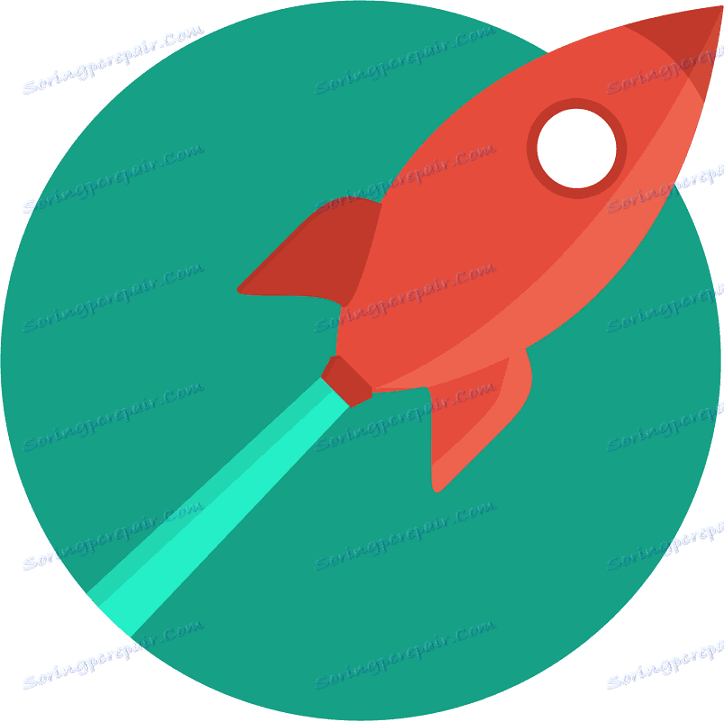Oprogramowanie do podkręcania dla NVIDIA
Czasami użytkownicy nie mają standardowej pojemności zainstalowanej karty graficznej lub jej potencjał nie został w pełni ujawniony przez producenta. W takim przypadku istnieje możliwość zwiększenia wydajności akceleratora grafiki - do jego podkręcenia. Proces ten odbywa się za pomocą specjalistycznych programów i nie jest zalecany do użytku przez niedoświadczonych użytkowników, ponieważ wszelkie nieostrożne działania mogą spowodować uszkodzenie urządzenia. Przyjrzyjmy się kilku przedstawicielom takiego oprogramowania do podkręcania kart graficznych NVIDIA.
Treść
GeForce Tweak Utility
Szczegółowa konfiguracja urządzenia graficznego pozwala uruchomić program GeForce Tweak Utility. Został zaprojektowany w celu zmiany parametrów sterowników i rejestru, co pozwala uzyskać niewielki wzrost wydajności. Wszystkie ustawienia są wygodnie rozmieszczone na kartach, a także można utworzyć profile konfiguracji, jeśli trzeba ustawić pewne ustawienia dla GPU w różnych przypadkach.
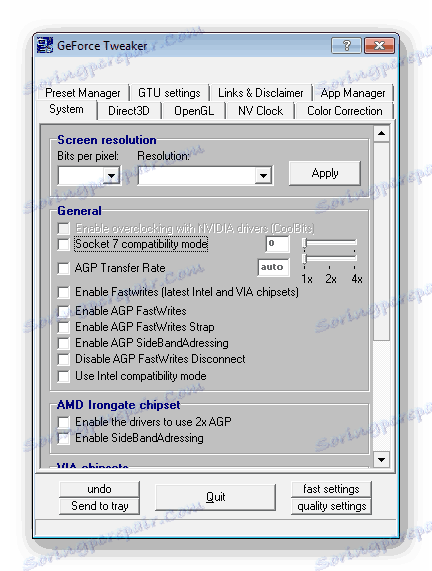
W niektórych sytuacjach nieprawidłowe ustawienia karty wideo powodują częste odejścia lub całkowitą awarię urządzenia. Dzięki wbudowanej funkcji tworzenia kopii zapasowych i przywracania można w dowolnym momencie ustawić wartości domyślne i przywrócić komponent do życia.
GPU-Z
Jednym z najpopularniejszych programów do monitorowania wydajności procesora graficznego jest GPU-Z. Jest kompaktowy, nie zajmuje dużo miejsca na komputerze i jest odpowiedni zarówno dla niedoświadczonych użytkowników, jak i profesjonalistów. Oprócz tego, oprócz standardowej funkcji monitorowania, oprogramowanie to pozwala zmienić parametry karty graficznej, zwiększając tym samym jej wydajność.
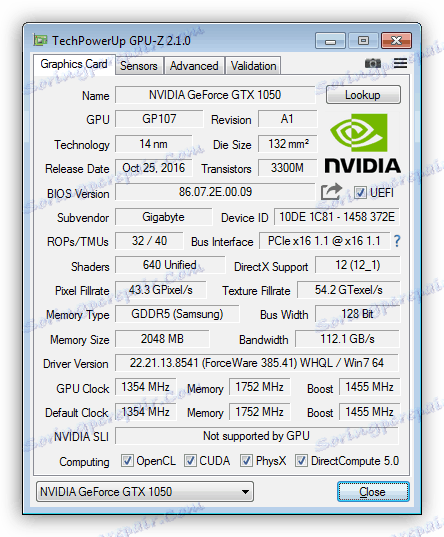
Ze względu na obecność wielu różnych czujników i wykresów, można zobaczyć zmiany w czasie rzeczywistym, na przykład, jak zmieniło się obciążenie i temperatura urządzenia po zwiększeniu częstotliwości. GPU-Z można pobrać bezpłatnie na oficjalnej stronie programisty.
EVGA Precision X
EVGA Precision X jest wyostrzana wyłącznie do podkręcania karty graficznej. Brakuje mu dodatkowych funkcji i narzędzi - tylko podkręcanie i monitorowanie wszystkich wskaźników. Od razu przyciąga wzrok to unikalny interfejs z nietypowym układem wszystkich parametrów. Dla niektórych użytkowników ten projekt powoduje trudności w zarządzaniu, ale szybko się do niego przyzwyczaić i czuć się komfortowo podczas pracy w programie.

Należy pamiętać, że EVGA Precision X pozwala błyskawicznie przełączać się pomiędzy wszystkimi kartami graficznymi zainstalowanymi w komputerze, co pomaga szybko ustawić niezbędne parametry bez ponownego uruchamiania systemu lub przełączania urządzeń. Program posiada również wbudowaną funkcję do testowania zestawu parametrów. Powinieneś zdecydowanie przeanalizować to, aby w przyszłości nie było żadnych awarii i problemów w pracy GPU.
MSI Afterburner
MSI Afterburner jest najpopularniejszym programem do optymalizacji kart graficznych. Praca w nim odbywa się poprzez przesunięcie suwaków, które są odpowiedzialne za zmianę poziomu napięcia, częstotliwości pamięci wideo i prędkości obrotowej wentylatorów wbudowanych w akcelerator graficzny.
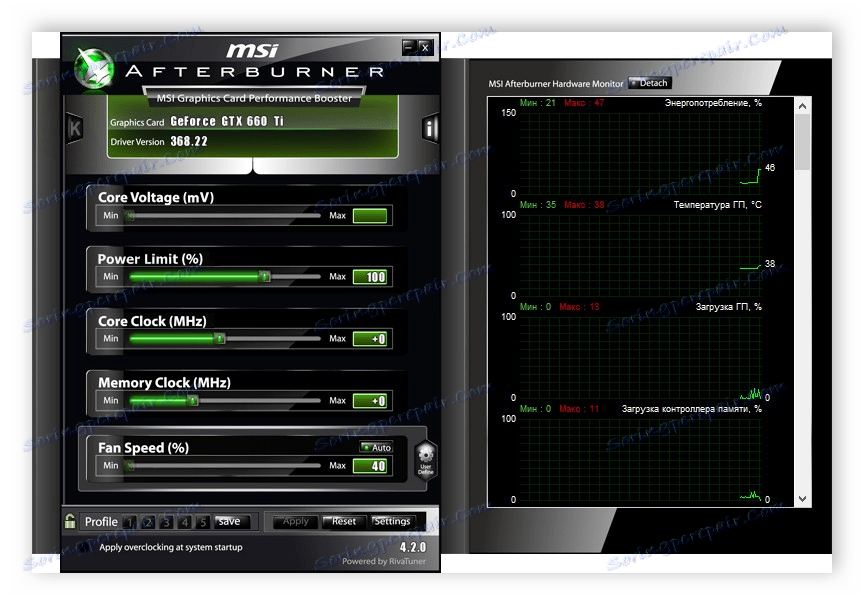
W oknie głównym wyświetlane są tylko najbardziej podstawowe parametry, dodatkowa konfiguracja odbywa się za pośrednictwem menu właściwości. Tutaj wybierana jest wiodąca karta wideo, ustawiane są właściwości zgodności i inne parametry zarządzania oprogramowaniem. MSI Afterburner jest dość często aktualizowany i obsługuje pracę ze wszystkimi nowoczesnymi kartami graficznymi.
Inspektor NVIDIA
NVIDIA Inspector to wielofunkcyjny program do pracy z akceleratorami graficznymi. Posiada nie tylko narzędzia do przetaktowywania, ale także wiele różnych funkcji, które pozwalają na precyzyjne dostrajanie sterowników, tworzenie dowolnej liczby profili i monitorowanie działania urządzenia.
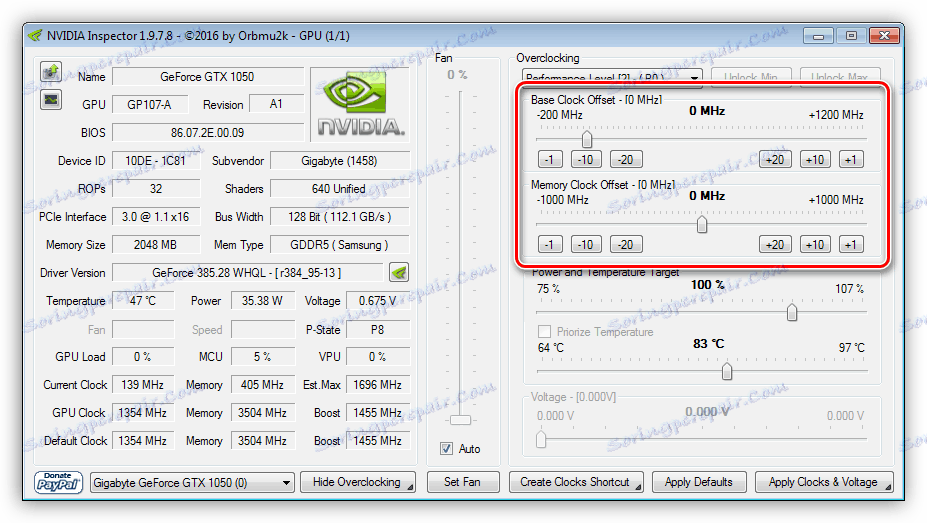
To oprogramowanie ma wszystkie niezbędne parametry, które zostały zmienione przez użytkownika w celu zwiększenia wydajności zainstalowanej karty graficznej. Wszystkie wskaźniki są zwarte w oknach i nie powodują trudności w zarządzaniu. Inspektor NVIDIA można pobrać bezpłatnie na oficjalnej stronie internetowej.
Rivantuner
Następnym przedstawicielem jest RivaTuner, prosty program do precyzyjnego dostrajania sterowników kart graficznych i ustawień rejestru. Dzięki przejrzystemu interfejsowi w języku rosyjskim, nie będziesz musiał uczyć się niezbędnych konfiguracji przez długi czas lub poświęcić dużo czasu na szukanie niezbędnych ustawień. W nim wszystko jest wygodnie rozmieszczone na kartach, każda wartość jest szczegółowo opisana, co będzie bardzo przydatne dla niedoświadczonych użytkowników.
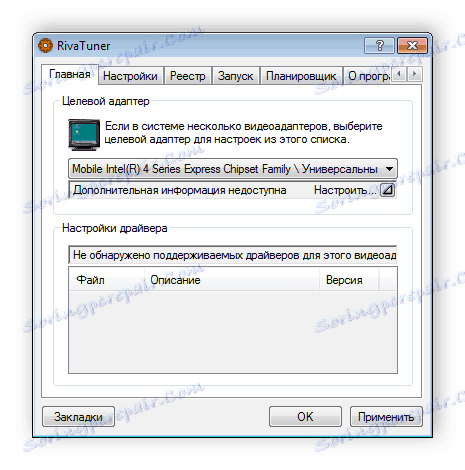
Zwróć uwagę na wbudowany harmonogram zadań. Taka funkcja pozwala uruchamiać niezbędne elementy w ściśle określonym czasie. Standardowe elementy to: profile cooler, overclocking, kolory, powiązane tryby wideo i aplikacje.
Powerstrip
PowerStrip to wielofunkcyjne oprogramowanie do pełnej kontroli graficznego komputera systemowego. Obejmuje to ustawienia trybu wideo ekranu, koloru, akceleratora grafiki i aplikacji. Obecne parametry wydajności pozwalają zmienić niektóre wartości karty graficznej, co ma pozytywny wpływ na jej wydajność.
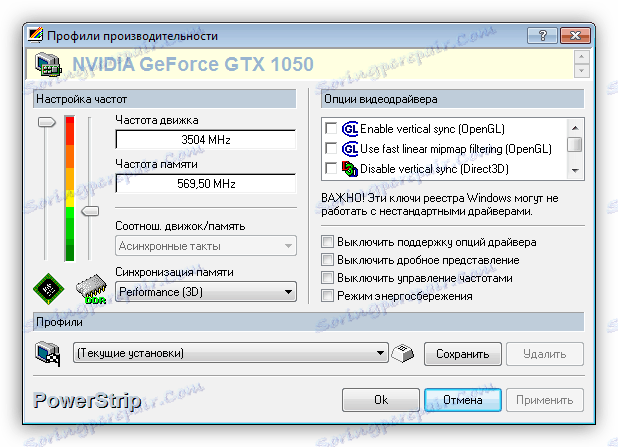
Program pozwala zapisać nieograniczoną liczbę ustawień profili i zastosować je w momencie, gdy jest to potrzebne. Aktywnie działa, nawet będąc w zasobniku, co umożliwia natychmiastowe przełączanie trybów lub zmianę wymaganych parametrów.
Narzędzia systemowe NVIDIA z obsługą ESA
Narzędzia systemowe NVIDIA z obsługą ESA to oprogramowanie umożliwiające monitorowanie stanu komponentów komputera, a także zmianę niezbędnych parametrów akceleratora graficznego. Spośród wszystkich sekcji ustawień należy zwrócić uwagę na konfigurację karty graficznej.
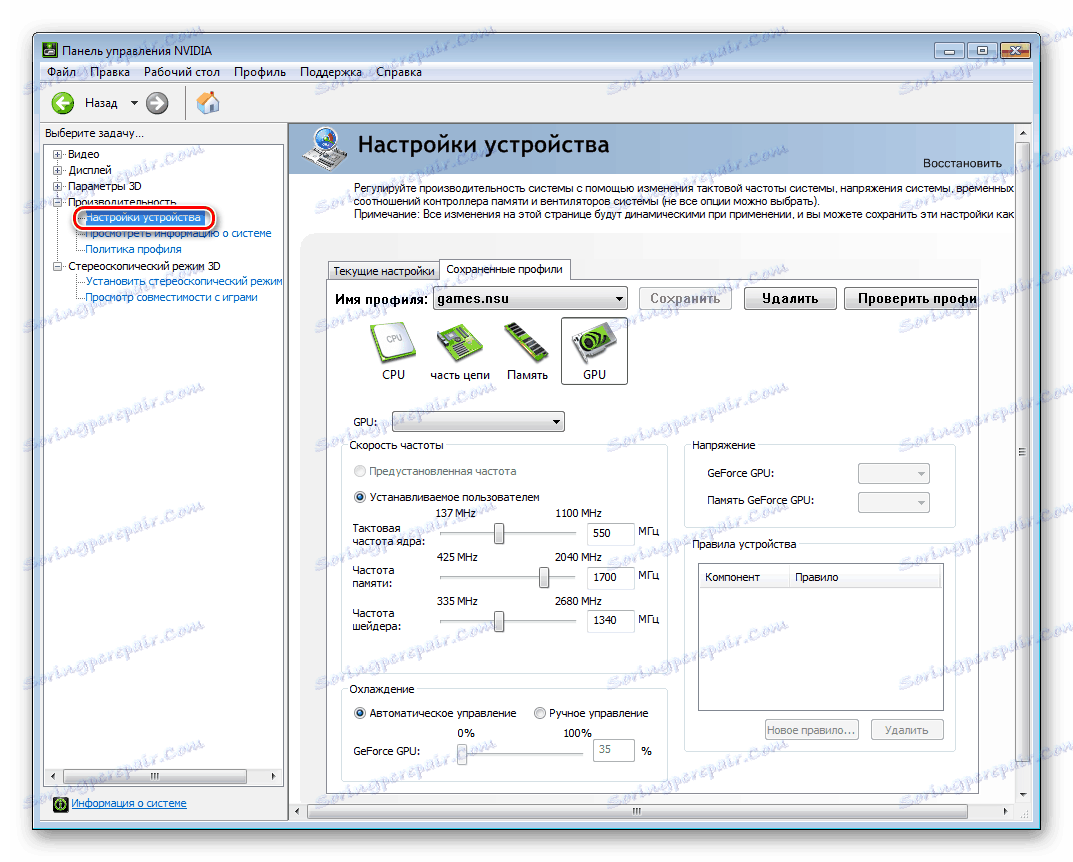
Edytowanie charakterystyki GPU odbywa się poprzez zmianę określonych wartości poprzez wprowadzenie nowych lub przesunięcie odpowiedniego suwaka. Wybraną konfigurację można zapisać jako osobny profil, aby szybko zmienić wymagane wartości.
Powyżej dokonaliśmy przeglądu kilku najpopularniejszych przedstawicieli programów do podkręcania kart graficznych NVIDIA. Wszystkie wyglądają podobnie, umożliwiają zmianę tych samych ustawień, edycję rejestru i sterowników. Każdy ma jednak swoje unikalne cechy, które przyciągają uwagę użytkowników.